Doriți să vă gestionați setările rețelei de acasă? Doriți să vă schimbați numele sau parola WiFi? Ei bine, pentru a face asta, și multe altele, trebuie să cunoașteți Globul la domiciliu de numărare și parolă de conectare la domiciliu. Adresa IP a routerului implicit și aceste detalii de conectare vă vor permite să accesați și să modificați setările routerului .
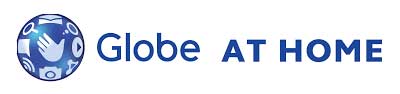
În următoarele câteva paragrafe, vom explica pașii exacți necesari pentru a vă autentifica pe globul dvs. de acasă. Dar mai întâi să vedem ce trebuie să facem asta rapid și ușor.
De ce ai nevoie:
- Router Globe la domiciliu
- Computer, tabletă sau smartphone
- Acces cu fir sau fără fir la rețea
- IP -ul routerului glob la domiciliu, nume de utilizator și parolă de administrare
Care sunt detaliile de conectare a globului la domiciliu?
Pentru a accesa routerul, trebuie să cunoașteți adresa IP implicită și detaliile de conectare a administratorului. Puteți utiliza detaliile de conectare implicite sau cele personalizate, dacă implicile au fost modificate în trecut.
Detaliile implicite de conectare la globul la domiciliu sunt:
- IP implicit: 192.168.254.254
- Numele de utilizator implicit: utilizator
- Parolă implicită: @l03e1t3
Dacă ați conectat dispozitivul la rețea și știți IP -ul de conectare, numele de utilizator și parola, restul procesului de conectare ar trebui să fie destul de simplu și simplu.
Cum să vă conectați la routerul dvs. de acasă?
Să explicăm fiecare pas și în câteva minute, ar trebui să vedeți tabloul de bord de administrare și toate setările disponibile.
Pasul 1 - Conectați dispozitivul
Trebuie să conectați dispozitivul la rețea pentru a accesa setările routerului. Puteți face acest lucru folosind conexiunea WiFi sau cablul de rețea. Fără conexiune, nu veți putea accesa setările routerului. Deci, după ce faceți asta, puteți continua până la următorul pas.
Pasul 2 - Lansați un browser web pe dispozitiv
Pentru a vedea GUI-ul Routers bazat pe Web sau tabloul de bord de administrare, trebuie să utilizați un browser web. Deci, lansați -l pe cel pe care îl aveți deja pe dispozitivul dvs. Nu contează pe care îl veți folosi, trebuie doar să vă asigurați că este actualizat. De asemenea, dacă se provoacă probleme, încercați altul. Cu toate acestea, suntem destul de siguri că Google Chrome sau Mozilla Firefox nu vor cauza probleme.
Pasul 3 - Introduceți IP -ul implicit Globe acasă în bara URL
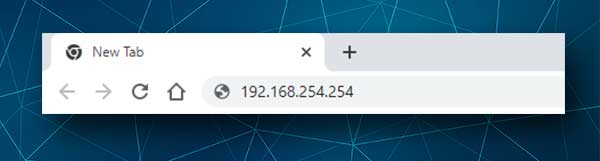
După ce lansați browserul Web, introduceți IP -ul implicit în bara URL a browserelor. Dacă adresa IP este cea potrivită, veți vedea o pagină cu câteva detalii de rețea pe ea. Acum uitați-vă la dreapta sus a ecranului și veți vedea un buton de conectare. Când faceți clic pe ea, o pagină va apărea să vă solicitați să introduceți un nume de utilizator și o parolă.
Cu toate acestea, dacă acest lucru nu se întâmplă, puteți verifica care este IP -ul implicit al routerelor dvs. urmând instrucțiunile date în acest ghid.
Pasul 4 - Introduceți numele de nume de administrare și parola Globe la domiciliu
În pagina de conectare la glob la domiciliu introduceți numele de utilizator și parola de administrare solicitate. Le -am menționat mai sus. Sunt sensibile la cazuri, așa că aveți grijă când le tastați.
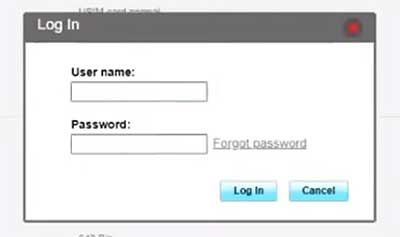
După ce introduceți acestea, apăsați tasta Enter de pe tastatură. Dacă primiți un mesaj de eroare, cum ar fi o parolă greșită sau ceva, verificați partea de jos a routerului și vedeți dacă există o etichetă cu detaliile de conectare implicite imprimate pe acesta. Dacă există, utilizați detaliile de conectare. De asemenea, dacă le -ați schimbat înainte, utilizați cele personalizate.
Pasul 5 - Începeți să configurați setările routerului
După ce faceți clic pe butonul de conectare, ar trebui să vedeți tabloul de bord de administrare. Veți vedea că setările sunt comandate în categorii, așa că nu ezitați să răsfoiți prin meniuri. Va fi foarte ușor să găsiți setările pe care doriți să le schimbați.
În cele mai multe cazuri, dorim să schimbăm mai întâi numele rețelei WiFi și parola . Routerul vine cu un nume și o parolă WiFi implicit și este important să le modificați cât mai curând posibil.
Deci, să vedem cum să faci asta.
Cum să schimbați globul la domiciliu și parola WiFi?
A avea un nume unic de rețea WiFi este ceva ce își dorește toată lumea. Puteți alege unul amuzant sau cool, dar asigurați -vă că nu îl faceți prea personal. Nu toată lumea trebuie să știe că sunteți un abonat de glob la domiciliu sau numele dvs. personal sau ceva similar.
Așadar, atunci când accesați cu succes setările routerului , dacă aceasta este prima dată când accesați setările, va trebui să faceți clic pentru a fi de acord cu unele pagini și atunci vi se va oferi să schimbați numele de rețea implicit și parola.
Pur și simplu introduceți numele și parola de rețea dorite și faceți clic pe Următorul.
Când creați parola WiFi, asigurați -vă că este puternică și unică. Ar trebui să aibă cel puțin 8 caractere, 12 este preferat. Și ar trebui să fie o combinație de litere mici și capitale și numere.
Când faceți clic pe Următorul, vi se va oferi să schimbați parola de conectare a administratorului în ceva unic. Puteți alege, de asemenea, să fie aceeași cu parola WiFi, dar nu recomandăm acest lucru. Modificarea parolei de administrare implicite este importantă pentru a preveni accesul neautorizat la setările routerului
Deci, schimbați și această parolă, dar asigurați -vă că o salvați undeva pentru utilizare viitoare.
Faceți clic pe Finalizare când ați terminat.
Dacă ați conectat mai devreme dispozitive la rețeaua implicită, va trebui să le conectați la noul cu noile detalii de conectare.
Notă: Dacă ați accesat deja setările routerului și ați modificat numele și parola rețelei, veți găsi din nou aceste setări în rețea >> Setări WLAN >> avansate. Doar completați câmpurile necesare și salvați setările și ați terminat.
IMPORTANT: Dacă decideți să schimbați parola de administrare și o uitați mai târziu, va trebui să resetați routerul la valorile implicite din fabrică . După aceea, veți putea să vă autentificați cu detaliile de conectare implicite.
Cuvinte finale
Cu detaliile corecte de conectare, nu veți avea probleme de acces la setările routerului și de a face aceste mici modificări. Cu toate acestea, deși sunt simple, acestea reprezintă o îmbunătățire semnificativă a securității, așa că asigurați -vă că le aplicați cât mai curând posibil.
Prima dată când încercați să vă autentificați la routerul dvs. de acasă poate părea nu atât de ușor, dar chiar este. Îl veți vedea data viitoare când doriți să accesați setările routerului.
